Google 문서도구 문서에서 배경색을 변경하면 분위기를 좀 더 좋게 만들 수 있습니다. 문서 파일을 열 때 항상 흰색 배경을 응시해야 하는 것은 지루할 수 있습니다.
배경색을 수정하여 나만의 개성을 더할 수 있습니다. 이 과정은 1분도 채 걸리지 않습니다. 텍스트 색상도 마찬가지입니다.
모든 Google 문서 파일에 다른 배경색 추가
파일을 맞춤설정하려면 Google 문서도구를 열고 배경색을 변경하려는 새 파일이나 기존 파일을 선택하세요. 파일이 열리면 파일 옵션 왼쪽 상단에서 선택하고 페이지 설정 (마지막 옵션 중 하나).
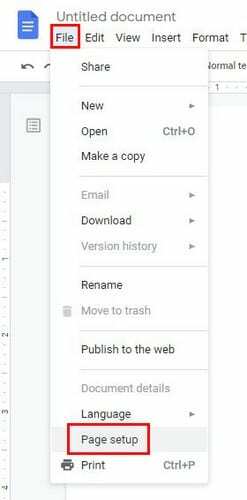
페이지 설정 창이 나타나면 변경하려는 경우 클릭할 수 있는 일련의 옵션이 표시됩니다. 클릭 페이지 색상 옵션을 선택하면 선택할 수 있는 모든 색상이 표시됩니다.
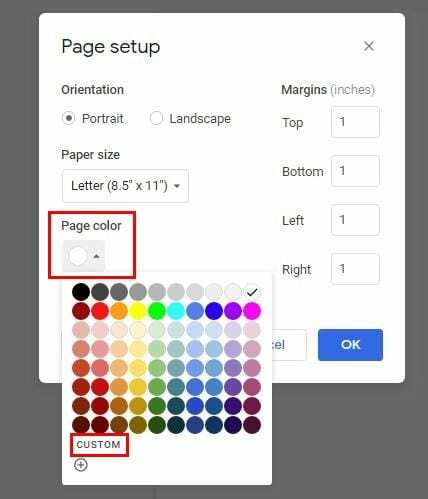
를 클릭하면 관습 옵션을 선택하면 원하는 색상을 더 잘 찾을 수 있습니다. 미리보기 창에 원하는 색상이 표시될 때까지 슬라이더를 사용하거나 원하는 색상의 16진수 색상을 알고 있는 경우 상자에 입력할 수 있습니다.
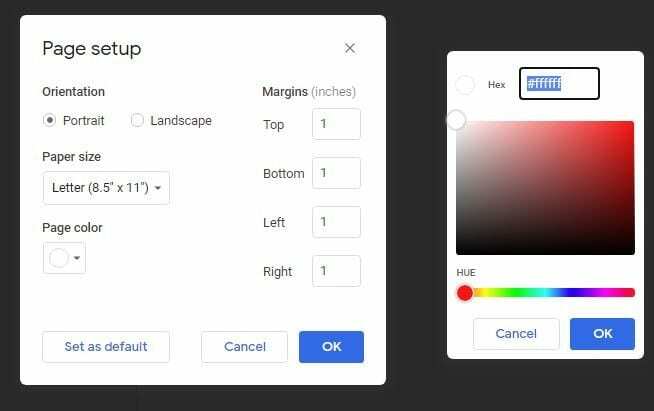
기본 옵션으로 설정도 볼 수 있습니다. 기존의 흰색 배경에서 벗어날 준비가 되었다면 선택한 색상을 향후 Google 문서 파일의 새로운 기본 색상으로 지정할 수 있습니다. 마음이 바뀌어 흰색으로 돌아가고 싶다면 같은 단계를 따르고 대신 흰색을 선택하십시오.
Google 문서에서 텍스트 색상을 변경하는 방법
텍스트의 다른 색상을 선택하는 것은 빠르고 쉽습니다. 텍스트 색상을 변경하려는 텍스트를 강조 표시하고 텍스트 옵션 근처에 있는 A를 클릭하기만 하면 됩니다. 텍스트를 강조 표시하려면 A 오른쪽에 있는 형광펜 옵션을 클릭하십시오. 현재 옵션이 마음에 들지 않으면 언제든지 Google 문서도구에 하이라이트 도구 추가. 특정 색상을 찾고 있는 경우를 대비하여 두 옵션 모두 사용자 정의 선택 사항이 있습니다.
새 문서에서 텍스트 색상을 변경하려면 먼저 A를 클릭하고 새 색상을 선택하십시오. 커서도 선택한 색상으로 표시됩니다. 당신이 대체 텍스트 추가, 다른 사람들은 다른 색상으로 볼 수 있습니다.
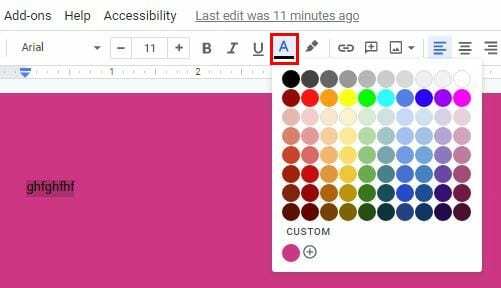
마지막 생각들
배경 변경 Google 문서도구의 color는 친구에게 줄 내용을 입력하고 파일에 친구가 좋아하는 색상을 추가하려는 경우 유용합니다. Google에서 배경에 색상 대신 이미지를 추가하는 옵션을 추가하기를 바랍니다. 향후 업데이트에서 어떤 배경 옵션을 보고 싶습니까? 아래 의견에 알려주십시오.